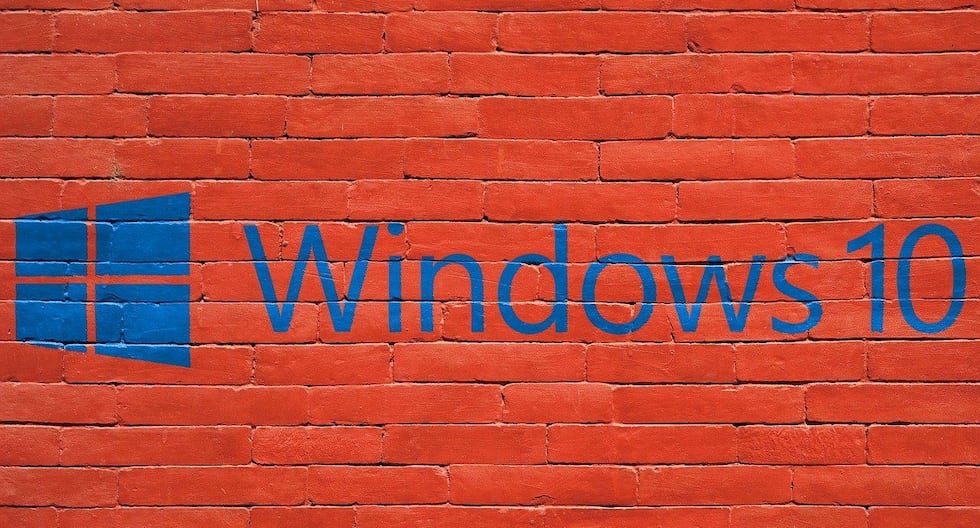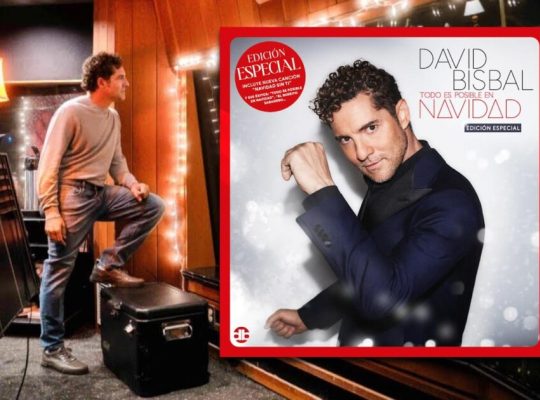Microsoft Marcará el final de un ciclo este 14 de octubre, fecha en que el soporte de su popular sistema operativo finalizará oficialmente Windows 10 Después de una década de servicio.
MIRAR: El final de Windows 10: ¿Qué significa que un sistema operativo no tiene soporte y cómo puede afectarlo?
Es una situación que afecta un gran porcentaje de sus usuarios, ya que según los datos de Statcounter en agosto de este año, aunque los sistemas operativos de Microsoft tienen una amplia tasa de mercado con el 70% de las computadorasLa adopción de Windows 11 es solo un par de puntos porcentuales mayores que los de Windows 10: 49% en comparación con el 45.5%.
Y aunque la falta de soporte de Microsoft no significa que sus computadoras dejarán de trabajar después del 14 de octubre, la falta de soporte de la compañía dejará a las computadoras vulnerables a nuevos problemas, algo que mi colega cristiana Mentanza explicó en detalle en esta nota.
Aunque en resumen, Eric Biagioli, director de la carrera de informática y ciencias de la ciencia de datos de la Universidad de Ingeniería y Tecnología (UTEC), dijo que un sistema que dejará de actualizarse «continuará funcionando, aunque será cada vez más vulnerable con el tiempo, las nuevas fallas no se resolverán o se adaptarán a las tecnologías emergentes».
Por otro lado, el propósito de esta nota es presentarle, querido lector, qué opciones tiene si todavía está usando Windows 10, que dependerá de la edad de su computadora, presupuesto, habilidad técnica y el nivel de riesgo que está dispuesto a enfrentar.
Opción 1: Compre una nueva computadora con Windows 11
La opción más fácil, pero definitivamente la menos barata, es reemplazar su computadora con una más nueva que ya se ha instalado con el nuevo sistema operativo, una opción que solo menciono porque Microsoft en sí misma lo recomienda y eso solo aconsejaría si su máquina ya está presentando problemas de hardware serios o si tiene el presupuesto disponible para este tipo de gastos. Para aquellos que todavía tienen una máquina, quieren mantener las siguientes opciones.
Opción 2: Actualizar Windows 11
La solución más simple y más barata obviamente va a Windows 11, una opción abierta para todos aquellos que tienen una versión legítima del sistema operativo, pero eso puede ser más fácil o más fácil teniendo en cuenta la edad y los componentes de la computadora que está tratando de actualizar.
Esto se debe a que Windows 11 tiene una serie de requisitos para cambiar a su nueva versión que no todas las computadoras se encuentran, lo que necesita al menos:
- Procesador de 64 bits con al menos 1 GHz y dos núcleos.
- 4 GB de RAM.
- 64 GB de almacenamiento.
- DirectX 12 Tarjeta gráfica compatible.
- Firmware de UEFI con arranque seguro (arranque seguro).
- Módulo de plataforma Segura (TPM) 2.0.
Puede ver todos los requisitos del sistema En este sitio webAunque la forma más fácil de verificarlo es descargar la aplicación para verificar el estado de la información de la versión de Windows En la página oficial de Microsoft.
En caso de que cumpla con los requisitos, el proceso de pasar de Windows 10 a Windows 11 no es particularmente complicado, es similar a la actualización del sistema regular (inicio -> configuración -> actualización de Windows), aunque existen otros métodos, como descargar el asistente de instalación de Windows 11 o crear un medio de instalación en un USB o un disco. Se pueden encontrar todos estos métodos En este sitio web.
¿Qué pasa si mi computadora no cumple con los requisitos?
Si bien hay una miríada de razones por las cuales el sistema puede no ser compatible, la mayoría se resuelve fácilmente cambiando el procesador, el almacenamiento o la RAM del sistema. En general, navegando por la web, hemos podido verificar que las dos razones principales por las que las computadoras no pueden pasar a Windows 11 no es activar el firmware de la UEFI con arranque seguro o no haber instalado un TPM 2.0.
Si el eufi falta con un inicio seguro
Un problema con una solución algo laboriosa, ya que en el peor de los casos el sistema de partición de su MBR a la computadora UEFI, algo que requeriría un artículo separado como esto. Mientras tanto, las instrucciones sobre cómo activar el arranque seguro pueden reunirse aquíaunque generalmente cambian entre los fabricantes.
Si falta TPM 2.0
En el segundo caso, también hay razones para tener esperanza, ya que el hecho de que el sistema no haya detectado un TPM 2.0 en su equipo no significa que no esté instalado en su placa base, como el editor de esta nota podría verificar la carne, o en este caso en la vida en circuito.
Esto se debe a lo que mientras se estableció el módulo de plataforma seguro (TPM) 2.0 en 2016, Esto no siempre fue activado por el hombre de fabricaciónAlgo que el usuario puede resolver con un poco del usuario que ingresa al BIOS de la computadora.
Existen diferentes métodos para verificar si su computadora tiene un TPM 2.0 desactivado, pero en mi experiencia descubrí que la forma más fácil y efectiva es buscar la marca y el modelo de la placa base más la palabra TPM 2.0, siendo los foros de fabricación de estos dispositivos los mejores lugares para encontrar una respuesta.
Del mismo modo, activar un TPM 2.0 es un proceso relativamente simple y afortunado de Microsoft Process ha publicado un sitio web Con las instrucciones sobre cómo hacerloAunque debe tenerse en cuenta que los pasos pueden cambiar dependiendo de quién hizo su placa base, por lo que es aconsejable buscar instrucciones directamente de los sitios oficiales de estas compañías.
En caso de que verifique que su computadora no tenga un TPM 2.0, todavía tiene dos soluciones posibles, aunque ninguna es particularmente fácil o conveniente. El primero es instalar su propio módulo de plataforma segura (TPM) 2.0 en su placa baseAlgo que se vuelve complicado no solo en la adquisición de uno de estos dispositivos, cada vez más raro, mientras que el final de los Windows 10, y con el que debe tener cuidado de que sean compatibles con su placa base.
La segunda opción es ‘engañar’ ventanas para hacerle pensar que cumple con los requisitos A través de la modificación en el registro de Windows o utilizando un programa de tercera parte, procesos que no vincularemos en esta nota para posiblemente causar computadoras de usuario.
«Esos truquitos se pueden hacer, pero no es la idea», dijo Eric Biagioli. «Tal vez alguna parte del sistema realmente necesita lo que uno dice tener y seguramente algo saldrá mal».
Opción 3: Pague el Programa de noticias de seguridad extendida (ESU) para Windows 10
Si bien Microsoft ha dicho y repetido constantemente que abandonará el soporte a Windows 10, esto no es completamente cierto y, en otras ocasiones, ha expresado su intención de continuar apoyando su sistema operativo durante un año adicional al menos en lo que respecta al respeto de seguridad, si está dispuesto a abrir su billetera.
El Programa de noticias de seguridad extendida (ESU), que «ayuda a reducir el riesgo de ataques de malware y ciberseguridad al acceder a actualizaciones de seguridad críticas e importantes (…) para dispositivos que ejecutan Windows 10, versión 22H2», ingresa correctamente aquí.
La Compañía enfatiza que la inscripción de la ESU «no proporciona otros tipos de correcciones, mejoras de características o mejoras de productos. Tampoco viene con soporte técnico».
El soporte cuesta US $ 30 o 1000 puntos en recompensas de MicrosoftAunque se puede lograr de forma gratuita en algunas circunstancias como si Está sincronizando la configuración de su PC cualquiera Vives en Europa (Gracias a la presión por los considerantes profesionales en el continente antiguo). Instrucciones sobre cómo registrarse en ESU Pueden estar aquí.
Opción 4: Ignore el final del soporte para Windows 10
En algunas ocasiones, una acción es inacción y continúa usando Windows 10 a pesar de que Microsoft ha dejado de apoyarla el 14 de octubre, el sistema operativo continuará funcionando durante mucho tiempo.
Y si bien esta es la opción que es más barata a primera vista, esto descarta los riesgos que puede tener para una persona y, sobre todo, para una empresa expuesta a ataques informáticos.
Tal vez sea un riesgo más razonable para las personas comunes y salvajes, pero personalmente no recomendaría guardar información importante en una computadora con posibles agujeros en su seguridad y, como siempre, seguir el buen hábito de ahorrar copias de seguridad de todos los documentos esenciales.
Opción 5: abandonar Windows por otro sistema operativo
Si Microsoft está dispuesto a dejar Windows 10 o recolectar numerosas sumas para continuar usándolo, ¿por qué no lo abandona para otro sistema operativo? Esa fue la sugerencia principal del experto en computadora Eric Biagioli cuando se consultó con esta nota, señalando cómo las alternativas a Windows como Linux pueden hacer casi todo lo que el programa de Microsoft ya proporciona sin costarle a sus usuarios un centavo.
Para el especialista, los días en que Linux solo fue utilizado por expertos en computadoras y ahora muchas de las versiones del sistema operativo son amigables para los usuarios de todas las capacidades se han quedado atrás. En particular, los biagioli recomendaron a Ubuntu, destacando que este sistema operativo «Es accesible, casi tan fácil de usar como Windows y ser software gratuito es gratuito a pesar de tener soporte y actualizaciones».
El sistema operativo Ubuntu es una alternativa gratuita para Windows 10.
/
Además, muchos de los programas que usamos como Microsoft Office tienen su propia versión gratuita como LibreOffice en Linux, o simplemente ahora pueden funcionar desde el navegador, por lo que el cambio de sistema operativo no afecta mucho a aquellos que usan su computadora para tareas generalizadas.
Puede encontrar los requisitos mínimos e instrucciones para instalar Ubuntu En este enlace.